こんにちは、サワダです。
このページでは作業効率を飛躍的UPさせる【Mac】のショートカットキーを解説します。
→【Windows】のショートカットキーについてはコチラ
ショートカットキーとは、キーボードの操作でパソコンを操作する事です。
- ブラウザの画面を戻す
- 文字をコピーする
- 画像を保存する
など、マウスに頼らず操作を瞬時に行えますので、普段のPC操作にも役立ちます。
以前会社員時代の時に同じ課の先輩に、
「仕事を出来るようになるには、ショートカットとキー入力を極めろ」と言われました。
その当時はあまり重要さを理解していませんでした。
しかし、PC作業をするのに1日何回コピペを行なったり文字入力を行うでしょうか?
またこれからの人生でもPC作業は必須であることは間違い状況ですね。
そう考えると是非ショートカットキーは身につけておくべきスキルですね!
ここでは特に自分が使って役にたっているショートカットキーを中心に解説します。
それではMacのショートカットの紹介を開始!
まずはここから! 基本の7選
Command + A :文字、ファイル、フォルダなどを全て選択
Command + C :選択したものをコピー
Command + X :選択したものを切り取り
Command + V :選択したものを貼り付け(ペースト)
Command + Z :操作を1つ戻す
Command + S :上書き保存
Command + F :検索
Webブラウザや、Excel、Word、メールソフトでも基本的に活用可能な基本の7選です。
これだけまずは身につければ、毎回マウスを右クリックしなくてすみますね♪
Google Chromeで特に役立つショートカット
Chromeを使う中で、覚えておくべきショートカットを記載します。
→ブラウザを利用するならChromeがオススメな理由はコチラ
Command + T :新しいタブを開く
Command + クリック:新しいタブでリンクを開く
Command + W :現在のタブを閉じる
Command + Shift + T :閉じたタブを再び開く
(間違ってタブを閉じても復活出来るのが嬉しい!)
Command + N :新しいウィンドウを開く
Command + Shift + N:シークレットモードを起動
(このモードなら履歴が残らないので会社のPCで好きなブログを。。。)
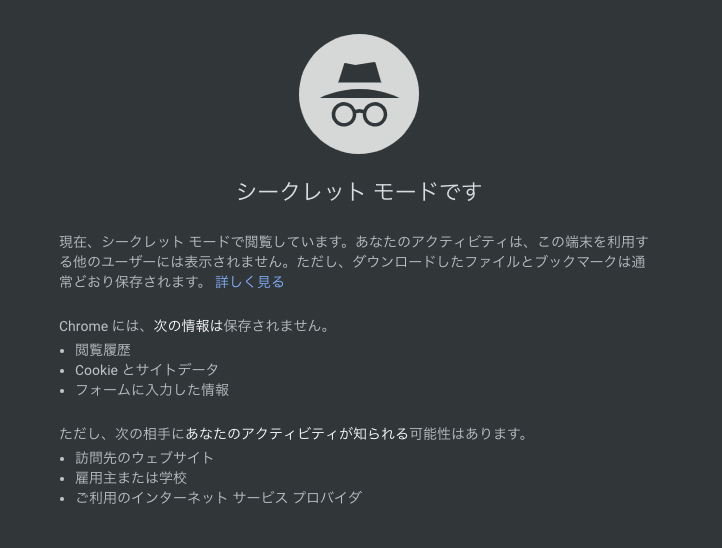
Command + R :タブを更新
Command + Shift + R :キャッシュを無視し強制的に再度タブを更新
瞬時に画面の一部を切り取る方法
Macを使っている中で、もっともWindowsより楽だと感じる事は、画像の一部を切り取る事が簡単すぎます!
Command + Shift + 4
以上です!
(正確には切り取るモードになるため、後は範囲を指定するだけで保存までされます^^;)
作業時間2秒で画像のコピーから保存まで出来ます!!
(Windowsより1秒早く手間も少ないと自分では思います)
ぜひこれらのショートカットキーを活用し、作業の効率化を目指して下さい!
まとめ
ショートカットキーは作業効率化の為に身につけるべきスキル
・常にCommandキーを押せる手の配置にしておく
・Command + Shift + T は何気に一番助かったショートカット
・Command + Shift + 4 を使えば画像の一部を保存するまで2秒
それでは最後までお読み頂きありがとうございました^^)
副業で手堅い物販ビジネスをスタートしたいあなたへ
【メルマガ登録者限定】
個人輸入ビジネスの決定版を無料プレゼント中♪
↓ ↓ ↓

